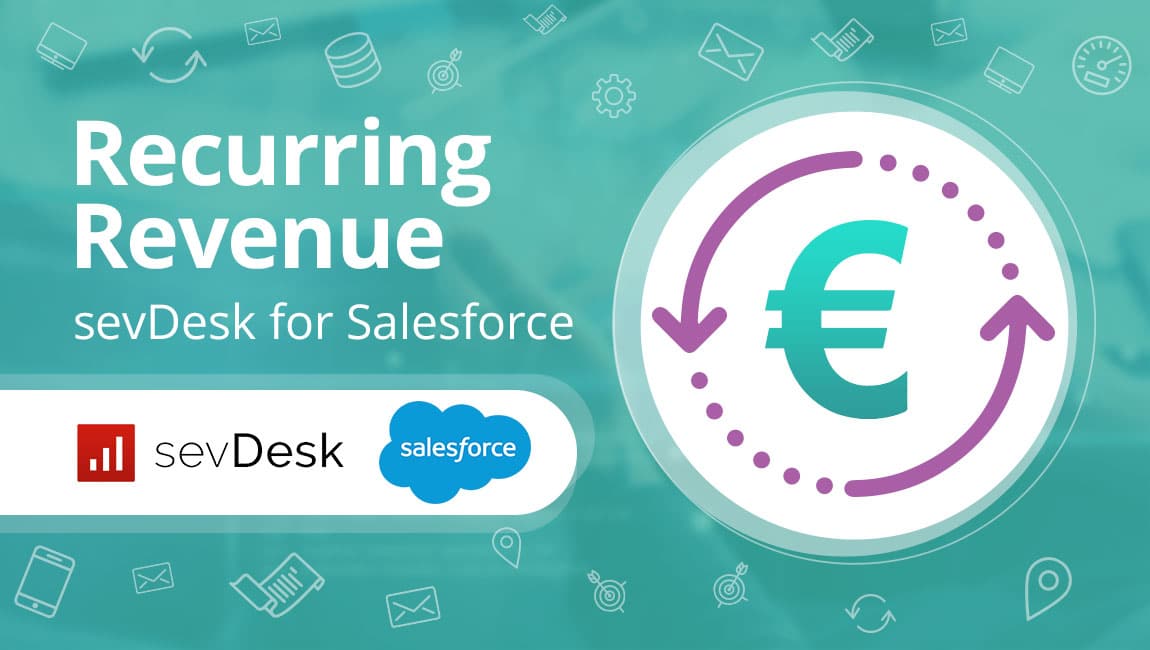
sevDesk for Salesforce – wiederkehrende Umsätze in Salesforce abbilden
Es gibt ein neues Update unserer sevDesk for Salesforce App! In diesem Beitrag erklären wir euch, wie ihr ganz ...
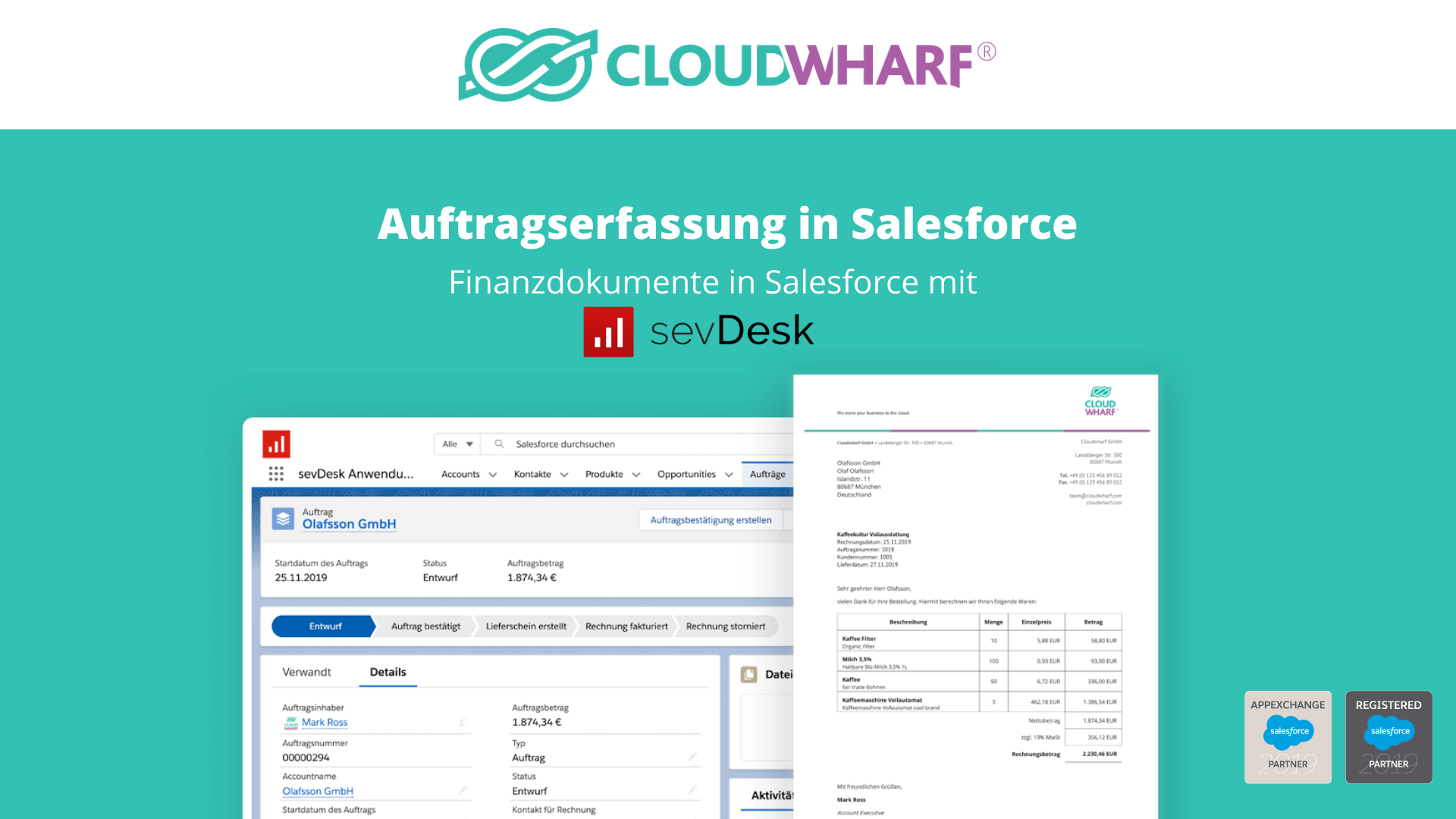
Seit dem Launch unserer sevDesk Integration für Salesforce hatten wir viele positive Rückmeldungen. Mit dem Feedback kamen aber auch immer wieder Anregungen und Wünsche wie wir unsere Schnittstelle verbessern können. Als kundenorientiertes Unternehmen arbeiten wir kontinuierlich daran nicht einfach nur bestehende Probleme zu lösen, sondern zukunftsorientiert zu denken und unseren Kunden die beste Lösung zu bieten – eine Lösung die mit Ihnen wächst.
Sales, Service und Marketing arbeiten bekanntlich in Salesforce zusammen, während die Buchhaltung in einem getrennten System sich um die Rechnungsstellung und Finanzbuchhaltung kümmert. So generiert Marketing mit Hilfe von Marketing Automation Leads, der Vertrieb qualifiziert diese und der Customer Service betreut die Kunden. Die Finanzabteilung ist hierbei abgeschnitten vom Geschehen und arbeitet getrennt vom Rest des Teams in einer Buchhaltungssoftware.
Wir haben unsere Köpfe zusammengesteckt und uns gefragt, wie können wir die Zusammenarbeit eines kleinen Unternehmens und den Lead to Cash Prozess durch unsere Schnittstelle verbessern? Die sevDesk Integration für Salesforce hat bislang “nur” die Synchronisierung von Account-, Kontakt- und Produktinformationen gewährleistet. Die Generierung von Rechnungen passierte aus Salesforce heraus in sevDesk, jedoch lagen die Dokumente in der Buchhaltungssoftware und konnten nur von der Finanzabteilung eingesehen werden. Das gestaltete den Vertrieb sowie den Support etwas komplizierter. Wer in einem kleinen Unternehmen arbeitet, weiß, dass viele Aufgaben geteilt werden müssen, da nicht genug Ressourcen da sind, um große Abteilungen für die vielfältigen Funktionen eines Unternehmens zu schaffen. Jeder macht seinen Job, übernimmt aber auch Tätigkeiten, die in einem größeren Unternehmen normalerweise von mehreren Personen erledigt werden würden. So kann es passieren, dass die Aufgaben eines Account Executives nicht mit dem Abschluss einer Opportunity enden, da der Vertrieb und das Backoffice abteilungsübergreifend zusammenarbeiten und sich die Rechnungsstellung und Auftragserfassung teilen. Die Erstellung und Verwaltung von Finanzunterlagen darf in diesem Fall nicht dezentralisiert in getrennten Systemen verlaufen, sondern muss von beiden Seiten einsehbar und verfügbar sein.
So kamen wir auf die Idee sevDesk und Salesforce noch mehr zu integrieren, um dem Vertrieb das Cross- und Up-selling zu vereinfachen, dem Customer Service einen schnellen Support zu gewährleisten und dem Backoffice bzw. der Finanzabteilung ein bessere Zusammenarbeit mit dem Salesforce Team zu ermöglichen.
Mit dem neuen Update, hat Ihr Team nun die Möglichkeit Ihre Geschäftsprozesse noch effizienter zu gestalten als zuvor. Die Integration ermöglicht es Ihnen direkt aus Salesforce heraus alle wichtigen Finanzdokumente, die für die Auftragserfassung relevant sind, in sevDesk zu generieren. Dabei werden die Vorlagen und zahlreichen Templates von sevDesk genutzt, um einen schönen persönlichen Corporate Design zu kreieren. Dies ist vor allem für Salesforce Nutzer mit der Professional und Enterprise Lizenz ein großer Vorteil. Auftragsbestätigungen, Lieferscheine, Rechnungen und Stornorechnungen werden in nur wenigen Klicks in beiden Systemen kreiert und als PDF hinterlegt. So kann Ihr Team von überall darauf zugreifen. Ihr Sales kann, selber Rechnungen erstellen und diese jederzeit einsehen, während Ihr Backoffice die Möglichkeit hat die Auftragserfassung in Salesforce zu erledigen und für weitere Buchhaltungsaufgaben, die vielfältigen Funktionen von sevDesk zu nutzen.
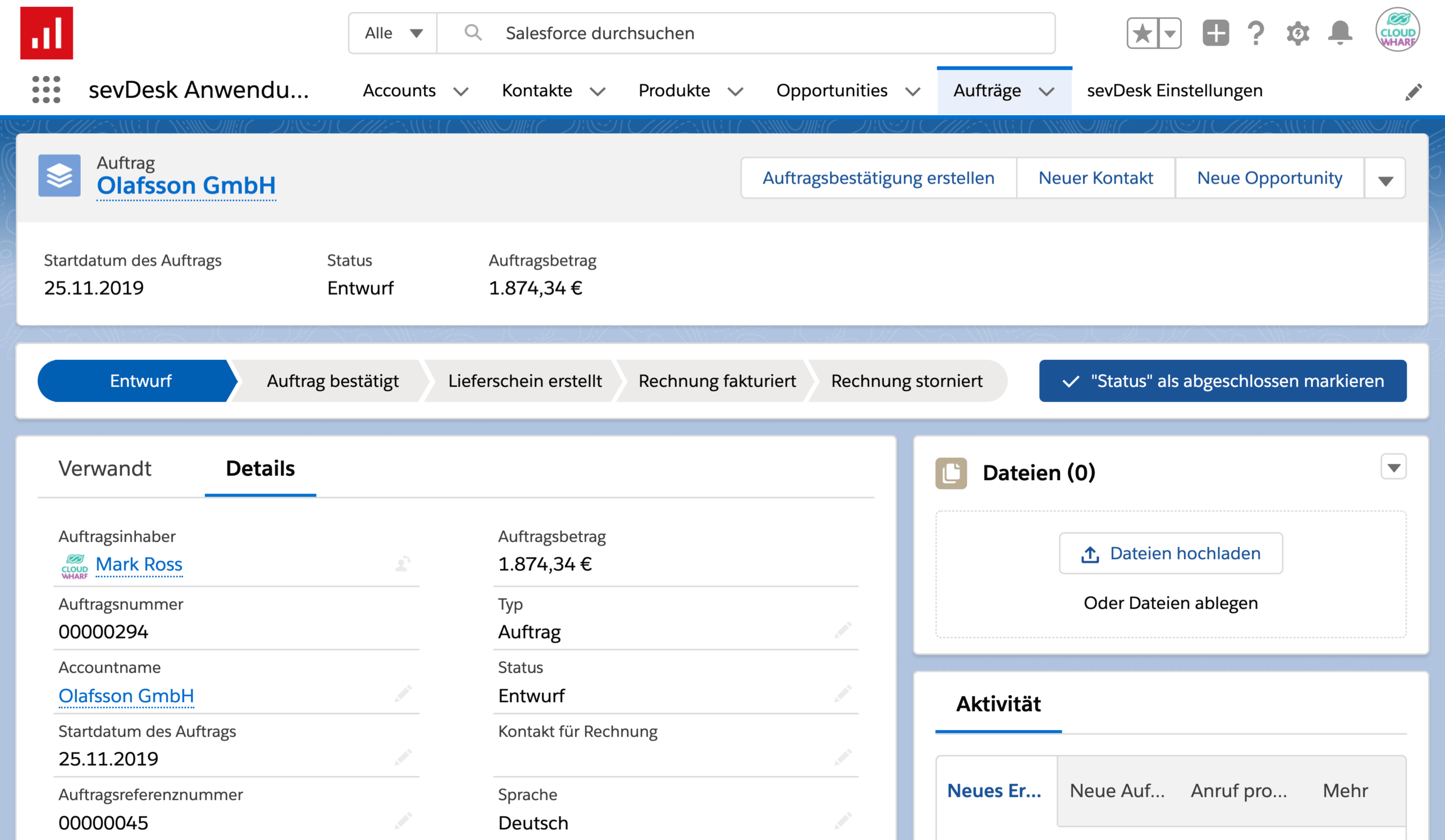
Zudem hat Ihr Customer Service mit dem Update die Möglichkeit, durch die globale Suche in Salesforce, nach den erstellten Finanzunterlagen zu suchen. Das erleichtert Ihrem Team nicht nur den Support, sondern sorgt für einen schnelleren Service und somit auch für glücklichere Kunden.
Wir haben für Sie, liebe Kunden, ein Tutorial zusammengestellt, das Ihnen den kompletten Prozess der Auftragserfassung präsentiert. Hierbei handelt es sich um ein Beispiel eines Online-Verkäufers, der B2B Unternehmen mit Kaffeemaschinen und den dazugehörigen Verbrauchsgütern und -materialien versorgt. Man kann diesen Prozess individuell und flexibel gestalten. So können Sie als Dienstleister den Schritt der Lieferscheinerstellung einfach überspringen.

Hallo und herzlich willkommen zum neuen Tutorial der sevDesk Integration für Salesforce. In diesem Video gehen wir Schritt für Schritt die Prozesse der Auftragserfassung durch. Wir zeigen Ihnen hier wie Sie aus Salesforce heraus in sevDesk Finanzdokumente generieren und diese in beiden System einsehen und verwalten können.
Nehmen wir mal an, dass wir eine Opportunity haben, die sich im vorletzten Schritt Ihres Opportunity-Pfades befindet. Sie beinhaltet schon hinzugefügte Produkte sowie ein Angebot, das der Kunde bereits bewilligt hat.
Wir schließen jetzt die Opportunity als “Closed/Won” ab und erstellen einen Auftrag.
Im Auftragsfenster sehen wir einen von uns vorher festgelegten Pfad, der uns durch alle Schritte führen soll, die zu einem Auftrag gehören. Dieser kann individuell festgelegt werden. Das heißt, man kann zum Beispiel den Schritt “Lieferschein erstellen” überspringen. In diesem Tutorial gehen wir durch alle hier aufgeführten Phasen Schritt für Schritt durch.
Kommen wir zurück zu unserem Auftrag. Wir können bei Bedarf weitere zusätzlich benötigte Informationen in den entsprechenden Feldern vermerken, falls diese noch nicht im System hinterlegt sind. Wir können auch die Sprache festlegen, in der der Auftrag erstellt werden soll. Je nachdem für welche Sprache man sich entscheidet, wird in sevDesk automatisch das entsprechende Template gewählt. Die Aufträge werden somit aus Salesforce heraus in sevDesk erstellt und in beiden Systemen verwahrt.
Außerdem können wir zusätzlich noch einen Kopf- und Fußtext einfügen. Man kann hier natürlich auch einstellen, dass ein generischer Text für alle Aufträge vorausgefüllt wird.
Schauen wir uns das Ganze mal in der Vorschau an. Drücken wir hierfür auf den Knopf “Auftragsbestätigung erstellen”. Zuerst wird das Dokument in einer Vorschau angezeigt, das heißt, sie können die Informationen erst einmal einsehen, und diese wenn nötig noch einmal überarbeiten. So sieht die Auftragsbestätigung in unserem Fall für den Kunden aus. sevDesk bietet eine große Vielzahl an Templates, um schöne Corporate Dokumente wie Rechnungen, Angebote, Aufträge und so weiter individualisiert zu gestalten.
Wenn Sie mit dem Dokument zufrieden sind, klicken Sie auf “Erstellen”. Sobald der Auftrag erzeugt wurde, springt der Pfad in Phase 2 auf “Auftrag bestätigt”. Wir schauen uns nun den Auftrag in Salesforce an. Es kann einige Sekunden dauern, bis die PDF Datei generiert wurde.
Wir wechseln kurz zu sevDesk, aktualisieren die Seite und finden unter der Sparte “Aufträge” dort ebenfalls sofort den soeben erstellen Auftrag der Olafsson GmbH vor.
Zurück zu Salesforce. Wir werden jetzt den restlichen Pfad durchlaufen und fahren nun mit dem Lieferschein fort. Wir fügen einen Kopf- und Fußtext ein. Auch hier kann man ebenfalls einen vorher festgelegten generischen Text einstellen, der jedes Mal beim Erstellen eines Lieferscheins automatisch vorausgefüllt wird. Zusätzlich setzen wir ein Lieferdatum fest und drücken auf speichern.
Wir klicken auf “Lieferschein erstellen!” und können wir nun den Lieferschein in der Vorschau einsehen. Wir generieren diesen durch das betätigen der “Erstellen” Taste. Das Dokument wird dadurch zeitgleich in sevDesk aus Salesforce heraus erstellt und ist innerhalb weniger Sekunden in beiden Systemen hinterlegt. Das PDF in Salesforce sehen wir hier.
Wir gehen nun zum nächsten Schritt über und erstellen eine Rechnung. Wir füllen zuerst das Enddatum des Auftrags aus um den Zeitraum anzugeben, in welchem unser Service oder Produkt erbracht wird. Da es sich hier um eine Dienstleistung handelt, setzen wir bei “Dienstleistung” einen Haken. Auch hier wird wieder ein Kopf und Fußtext erstellt und ein Fälligkeitsdatum, bis wann die Rechnung beglichen werden muss, festgelegt.
Wir klicken auf “Rechnung/Gutschrift erstellen” und schauen uns In der Vorschau nun die PDF-Datei an. Wir generieren diese mit dem betätigen des “Erstellen” Knopfes. Das PDF wird ebenfalls wie bei den vorherigen Finanzdokumenten in sevDesk aus Salesforce heraus erstellt und ist nach wenigen Sekunden in beiden Systemen einsehbar und hinterlegt.
Der letzte Schritt, der hier im Pfad verzeichnet ist, ist die Stornierung der Rechnung. Dieser ist natürlich optional. Dafür klicken wir erstmal auf “ Rechnung stornieren” und bestätigen es im Popup- Fenster mit “Ja”. Die Stornorechnung wird sofort aus Salesforce heraus in sevDesk generiert; diese kann man sogleich in beiden Systemen aufrufen.
Schauen wir nun noch einmal zu sevDesk und werfen einen Blick auf die Finanzdokumente, die wir über Salesforce in sevDesk erstellt haben.
Um den neuen Lieferschein einzusehen, klicken wir in der linken Navigationsleiste auf “Lieferscheine” und wählen dann den obersten Lieferschein aus.
Jetzt gehen wir zu den Rechnungen über. Hier sehen wir in der Auswahl schon die Rechnung, sowie die Stornorechnung. Gleichzeitig haben Sie hier eine Übersicht über den Status aller bisherigen Rechnungen. Durch die Online Banking Schnittstelle werden alle eingegangenen Zahlungen sofort mit offenen Rechnungen abgeglichen. Fällige Rechnungen werden mit dem Status “Fällig”, vermerkt, beglichene mit dem Status “Bezahlt”. Zudem können Sie vom automatisierten Mahnwesensystem in sevDesk gebrauch machen und Ihre Kunden an ausstehende Zahlungen erinnern. So haben sie immer Ihren Cashflow im Blick.
Wir wählen nun die Rechnung Nr. 1017 aus.
Die dazugehörige Stornorechnung finden wir ebenfalls unter Rechnungen.
Ihr Backoffice profitiert zudem von den zahlreichen Buchhaltungsfunktionen, die sevDesk bietet. Sie haben nicht nur eine automatisierte Belegerkennung, die Ihre Rechnungen automatisch erkennt und kategorisiert, sondern auch verschiedene Schnittstellen. Wie zum Beispiel die DATEV Schnittstelle oder einen separaten Zugang für Ihren Steuerberater. Außerdem hat sevDesk eine Vielzahl an Integrationspartnern, die es Ihnen ermöglichen weitere Funktionen anzubinden unter anderem Shopify für eine Webshopanbindung und Clockodo zur Zeiterfassung. Wir wechseln jetzt zurück zu Salesforce.
Ein weiterer Vorteil der Dokumentenverwaltung innerhalb von Salesforce ist, die Suchfunktion:
Man kann in Salesforce mithilfe unserer Schnittstelle auch nach bereits generierten Finanz-Dokumenten suchen. Das erleichtert vor allem die Arbeit für Ihren Customer Support, der bei Fragen in nur wenigen Klicks sofort eine Rechnung einsehen kann. Suchen Sie hierfür einfach nach der benötigten Rechnungsnummer im Suchfeld. é voila! Sie sehen alle Dokumente, mit derselben Nummer.
Das wars jetzt mit unserem Tutorial. Vielen Dank für Ihre Aufmerksamkeit. Sollten Sie noch Fragen und Anregungen haben, hinterlassen Sie uns doch einen Kommentar oder schreiben Sie uns eine Email an support@cloudwharf.com.
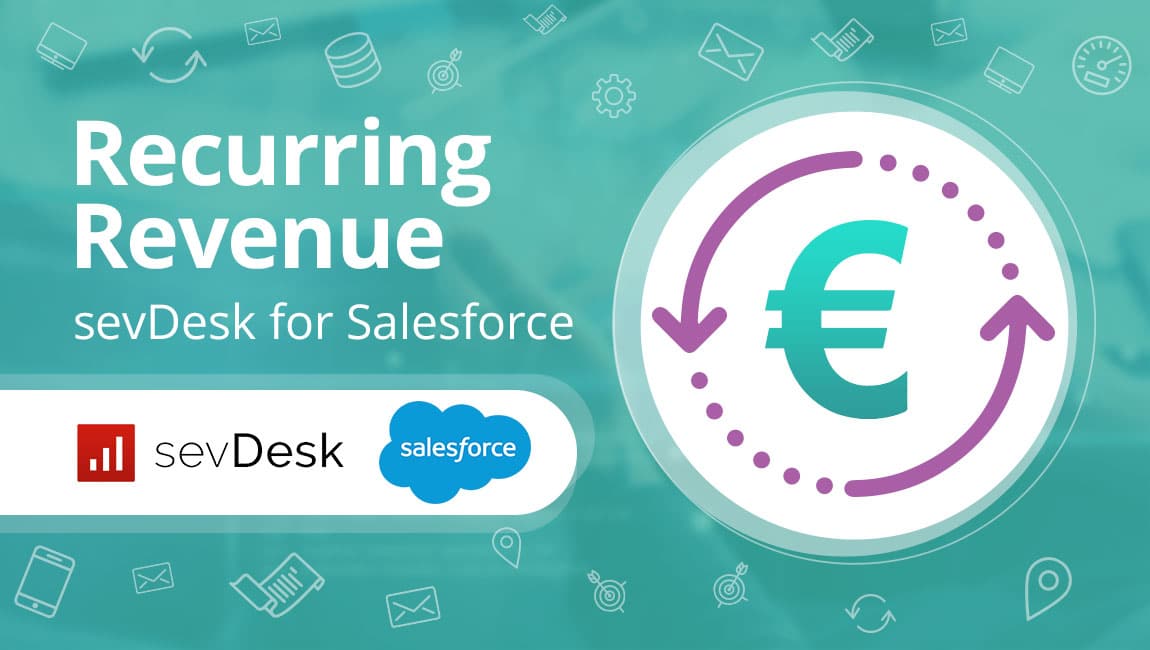
Es gibt ein neues Update unserer sevDesk for Salesforce App! In diesem Beitrag erklären wir euch, wie ihr ganz ...

In diesem Beitrag erklären wir euch, was die Salesforce Community / Experience Cloud ist. Auch geben wir ein Beispiel für ...

An wen richtet sich dieser Beitrag? An alle, die wissen wollen, wie sie B2C in Salesforce abbilden können. Denn ...
Automatisiert euer Unternehmen mit uns